win10系统360浏览器提示flash插件被禁用怎么解决? |
您所在的位置:网站首页 › windows10的flash插件怎么启用 › win10系统360浏览器提示flash插件被禁用怎么解决? |
win10系统360浏览器提示flash插件被禁用怎么解决?
|
电脑有Flash插件才能使浏览器正常播放swf文件,最近,有网友说在win10系统打开360浏览器却弹出“flash插件被禁用”的提示窗口,导致很多网页无法正常预览,碰到此类故障要怎么解决?别担心,本文教程就来和大家说说解决方法。 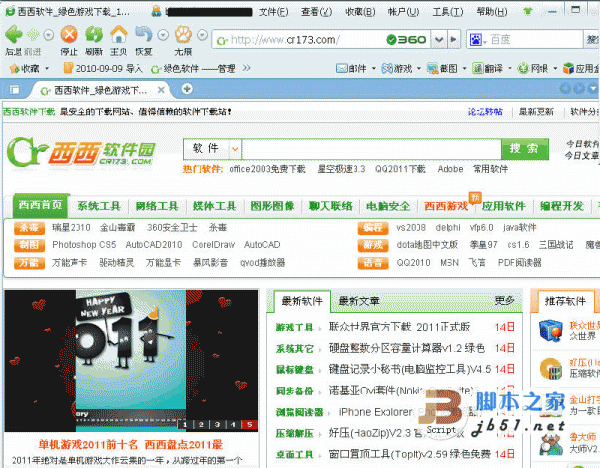 360安全浏览器 v13.1.5240.0 中文官方正式安装版 类型:网络安全大小:84.6MB语言:简体中文时间:2022-03-09查看详情 win10系统360浏览器提示flash插件被禁用怎么解决?1、首先我们打开"浏览器",点击右上角"菜单"按钮。
2、我们选择"设置"图标进入。
3、接着我们点击左侧"高级设置"选项。
4、在高级设置中我们找到"网页内容高级设置"并点击。
5、在"插件"选项下选择"停用单个插件"。
6、我们在列表中找到"Adobe Flash Player"插件,将其点击"启用"。
flash插件是必不可少的,电脑使用网页玩游戏,网页看视频必备flash插件,如果出现被禁用等情况,快快参考上文解决。 以上就是win10系统360浏览器提示flash插件被禁用怎么解决?的详细内容,更多关于win10浏览器flash被阻止的资料请关注脚本之家其它相关文章! |
【本文地址】
今日新闻 |
推荐新闻 |





